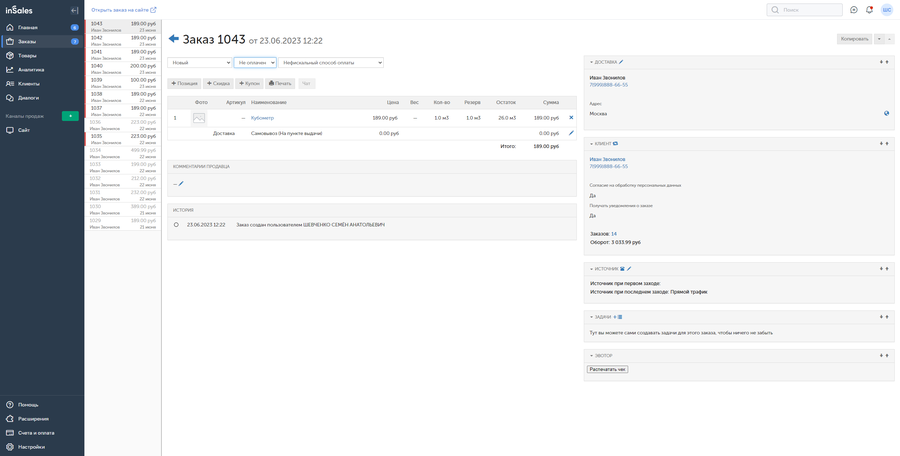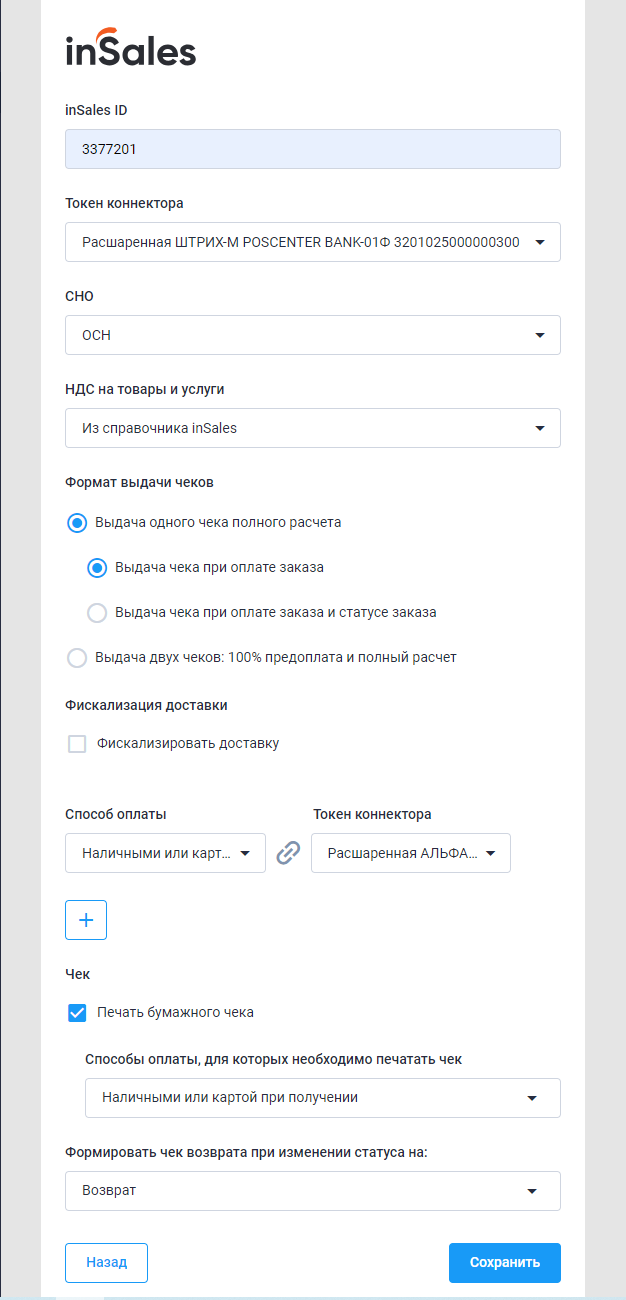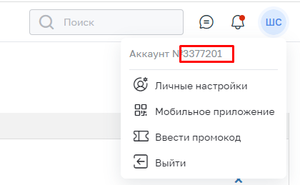Инструкции по подключению к CMS inSales: различия между версиями
Перейти к навигации
Перейти к поиску
м |
м |
||
| Строка 1: | Строка 1: | ||
[[File:Инсейлс личный кабинет.png|thumb|900px|Личный кабинет inSales]] | [[File:Инсейлс личный кабинет.png|thumb|900px|Личный кабинет inSales]] | ||
Данное расширение позволяет фискализировать чеки при работе с онлайн заказами в CMS inSales. | [[CMS inSales|''Данное расширение'']] позволяет фискализировать чеки при работе с онлайн заказами в CMS inSales. | ||
Процесс работы [https://www.insales.ru/ '''''inSales'''''] и [https://kassa.bifit.com/ '''''БИФИТ'''''] следующий: | Процесс работы [https://www.insales.ru/ '''''inSales'''''] и [https://kassa.bifit.com/ '''''БИФИТ'''''] следующий: | ||
| Строка 10: | Строка 10: | ||
Чтобы у Вас была возможность фискализировать чеки необходима касса, Вы можете воспользоваться [[БИФИТ Онлайн:Инструкции|''облачной'']] или [[Плагин Расшаренная касса|''расшаренной кассой'']]. Для этого нужно установить одно из наших расширений. | Чтобы у Вас была возможность фискализировать чеки необходима касса, Вы можете воспользоваться [[БИФИТ Онлайн:Инструкции|''облачной'']] или [[Плагин Расшаренная касса|''расшаренной кассой'']]. Для этого нужно установить одно из наших расширений. | ||
<br clear="all"> | <br clear="all"> | ||
Версия 17:25, 4 июля 2023
Данное расширение позволяет фискализировать чеки при работе с онлайн заказами в CMS inSales.
Процесс работы inSales и БИФИТ следующий:
- В CMS создается заказ. Мы получаем об этом уведомление с составом заказа;
- По определенным критериям мы отслеживаем статусы и другие параметры;
- В необходимый момент генерируем из состава заказа inSales фискальный чек.
Чтобы у Вас была возможность фискализировать чеки необходима касса, Вы можете воспользоваться облачной или расшаренной кассой. Для этого нужно установить одно из наших расширений.
Настройка в Личном Кабинете БИФИТ Бизнес.
В разделе "Магазин – Продукты" найдите продукт inSales с кнопкой "Настройки".
Нажмите на нее:
- В поле inSales ID — указать идентификатор аккаунта из inSales.
Его можно посмотреть в личном кабинете inSales в правом верхнем углу из любого раздела, нажав на кружочек аккаунта; - В поле Токен коннектора — выбрать токен расшаренной или облачной кассы, на которой будет производиться фискализация всех заказов со всеми способами оплаты;
- В поле СНО — необходимо указать СНО, по которой работает организация;
- В поле НДС на товары и услуги — указать, какой НДС будет применяться к товарам в чеке, созданном на базе заказа из inSales;
- В поле Формат выдачи чеков — выбрать один из вариантов работы:
- Выдача чека при оплате заказа – если у заказа inSales статус оплаты становится «Оплачен», то выдается один чек полного расчета.
- Выдача чека при оплате заказа и статусе заказа – один чек полного расчета будет выдаваться только при одновременном соблюдении двух условий:
- Статус оплаты = «Оплачен»
- Статус заказа = одному из выбранных статусов в выпадающем меню
- Выдача двух чеков: 100% предоплата и полный расчет — В данном случае покупатель получит 2 чека:
- Чек 100% предоплаты – при смене статуса оплаты заказа inSales на «Оплачен»
- Чек полного расчета – при смене статуса заказа на один из выбранных в выпадающем меню.
- При выборе несколько статусов одновременно — заказ будет фискализирован в момент смены статуса заказа на один из выбранных.
- Если статус изменится с одного из выбранных, на какой-либо другой выбранный статус – ничего не произойдет, так как предусмотрена защита от дублирования фискализаций заказов.
- В поле Фискализация доставки — при активации чекбокса "Фискализировать доставку" и выборе НДС (в выпадающем меню), доставка будет фискализироваться вместе с другими позициями заказа. Если чекбокс не активирован, то доставка, указанная в заказе, не будет включена в состав чека. Итог чека будет равен сумме стоимости всех позиций заказа.
- В поле "Способы оплаты" — для фискализации можно нажать на кнопку добавления конфигурации «Способ оплаты + Токен коннектора».
Эта настройка отвечает за фискализацию заказов с определенным способом оплаты. При добавлении в этом пункте конфигурации, токен коннектора из пункта 2 игнорируется. Соответственно, фискализироваться будут только те заказы, у которых способ оплаты соответствует выбранному в данном пункте. - В поле "Чек" — можно активировать чекбокс Печать бумажного чека и в выпадающем меню выбрать способы оплаты, для которых нужно печатать бумажный чек. Настройка работает только с расшаренной кассой.
- В поле "Возврат" — можно выбрать статусы заказа, при которых будут выбиваться чеки возврата. То есть при переходе в выбранный статус, ККТ будет фискализировать чек возврат на весь заказ (частичный возврат не предусмотрен). Также, если в заказе была фискализирована доставка, то в чеке возврата ее не будет – услуга уже предоставлена, если магазину нужно вернуть средства за доставку – нужно бить чек отдельно в нашем ПО или БИФИТ Онлайн